Gambar Tampilan Form PPDB
Gambar diatas merupakan gambar tampilan Form PPDB yang telah dibuat sedemikian rupa menggunakan aplikasi Netbeans. Untuk bisa membuat tampilan seperti diatas bisa mengikuti tutorial dibawah ini
Namun sebelumnya kita harus memiliki aset gambar berupa icon, gambar background seperti diatas, dibawah ini merupakan gambar & icon yang persis seperti diatas
Gambar Icon
Gambar untuk Background
Bisa juga menggunakan gambar lain untuk icon & backgound.untuk Langkah-langkahnya seperti berikut:
1. Buat Project baru
Bebas untuk nama Projectnya kemudian buat Package Baru Begitu juga lalu buat Jframe Form Baru dengan judul Form_Pendaftaran .
2. Buat Panel untuk input
Sebelumnya atur terlebih dahulu size untuk JFrame (1110, 960) supaya Terlihat lebar untuk outputnya, kemudian kita buat Panel untuk client menginput data yang tersedia menggunakan JPanel dgn Size(677, 900) dan Background Putih.
3. Buat Judul Form PPDB
Menggunakan JPanel yang ditaruh didalam Jpanel 1 dengan Ukuran(677, 128) dan Foreground warna Biru dan untuk teksnya menggunakan Jlabel.
4. Buat Kotak input beserta perintahnya
Menggunakn Jlabel dan Kotak input yang pertama Menggunakan Checkbox isinya(Jendral, Umum) yang kedua menggunakan TextField. Untuk Icon kita kosongkan terlebih dahulu.
5. Masukkan Icon Kedalam Panel
Copy semua icon yang sudah didownload tadi ke dalam package , setelah itu buat Jlabel untuk memasukkan Icon tersebut dengan cara Klik Icon di menu Properties pada Jlabel dan pilih gambar yang sesuai. Begitu juga seterusnya.
Setelah semuanya selesai , yang kita perlukan hanyalah Background dari panel input. cara masukkannya dengan membuat label yang sebesar ukuran JFrame namun sebelumnya atur layout Jframe menjadi AbsoluteLayout pada Properties. setelah itu hapus teks dan masukkan dibagian Icon.
Dan Tampilan design Kalian bisa di run sepenuhnya.
Sekian Terimakasih
Semoga Bermanfaat 😎😎😎
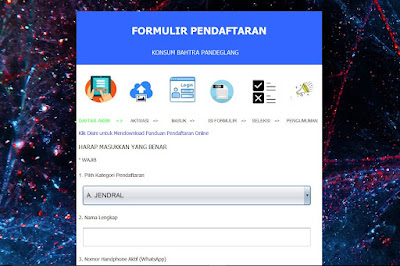













Tidak ada komentar:
Posting Komentar